РадиоКот :: Осциллографическая приставка к ПК.
РадиоКот >Схемы >Цифровые устройства >Примочки к ПК >Осциллографическая приставка к ПК.
Каждый радиолюбитель в своей деятельности сталкивается с вопросом измерений. Это может быть стрелочный или цифровой мультиметр. Проходит какое-то время и возникает необходимость более серьезных измерений и мультиметра становится недостаточно. Всё чаще посещают мысли приобретения более дорогих приборов, например, осциллографа. Но, имея компьютер, мы можем использовать компромиссное решение, а именно — собрать низкобюджетную осциллографическую приставку, которую можно рекомендовать даже студентам.
В данной статье мы рассматриваем практические аспекты сборки осциллографической приставки и использования соответствующего приложения. Для этого мы использовали бесплатно предоставляемые схему и программу LPTScope 1.2, с оригиналами которых можно ознакомиться по ссылке.
Основой приставки является широкораспространенный АЦП, выпускаемый фирмами Analog Devices (AD7820), National Semiconductor (ADC0820), Texas Instruments (TLC0820). Данные АЦП являются полными аналогами между собой, т.е. pin-to-pin, что легко выяснить по документации.
Ниже рисунок односторонней печатной платы (вид со стороны пайки; печатать в зеркале).
Конструктивно печатная плата впаивается между рядами выводов 25-контактного разъема (вилка или «папа»).
Теперь рассмотрим работу осциллографической приставки на практике. Первое, что пришло в голову, проанализировать сигналы c разных пультов дистанционного управления, принимаемых инфракрасным приемником типа TSOP1736. Для этого датчик подключили к приставке и с самой приставки взяли питание. А саму приставку подключили к компьютеру с помощью удлинительного шнура.
Ниже фото подключенного датчика.
В окне программы можно увидеть следующую картинку.
Всё довольно информативно. Мы наблюдаем бифазное кодирование («Манчестерский» код). С помощью указателя мыши мы можем измерить длительности импульсов (на картинке зеленые цифры 1,79
Максимальное разрешение, которое предоставляет программа и приставка, — 1,73 микросекунды на 1 экранный пиксель. Строго говоря, это совсем неплохо для моей практики работы с микроконтроллерами, где минимальная длительность сигнала (в огромной массе проектов) составляет 1 микросекунду.
К сведению: у меня в Setup BIOS в разделе Integrated Peripherals / Parallel Port Mode установлен режим SPP (Standard Parallel Port), т.е. выбрана работа в режиме стандартного параллельного порта.
Печатная плата в формате SL4.0
LPTScope 1.2.
Все вопросы — в Форум.
Как вам эта статья? | Заработало ли это устройство у вас? |
Осциллограф приставка к компьютеру. Как сделать своими руками осциллограф из ноутбука. Самые интересные ролики на Youtube
Решили мы как-то взять осциллограф другу. Долго думали… Выложить за советскую Цешку тысяч 5-10, либо поднакопить на нормальный фаршированный , который сейчас у меня стоит на
На Авите советские осциллографы стоят почему-то до сих пор очень дорого, а цифровой осциллограф стоит и того дороже. И тут мы подумали: «А почему бы не взять USB осциллограф с Алиэкспресса?» Цена — копейки, функционал почти тот же самый, что и у цифрового осциллографа, да и габариты небольшие. USB осциллограф по сути тоже является цифровым осциллографом, но только с одним отличием — у него нет собственного дисплея.
Почесали репу, пораскинули мозгами… Кризис — надолго. Доллар дешеветь не собирается. Самые лучшие инвестиции — это в приборы и в образование. Ну что же, сказано — сделано. Спустя месяц с лишним пришел вот такой USB осциллограф:
В придачу с ним шли 2 щупа, шнур USB, расходники, диск с ПО, а также отвертка для регулировки щупов
С одной стороны осциллографа мы видим два BNC разъема для подключения щупов, а справа видим два штыря. Эти штыри — генератор тестового сигнала для калибровки щупов осциллографа. Один из них земля, а другой — сигнальный.
Как мы видим на фото, максимальное напряжение, которое мы можем подавать на разъемы BNC — это 30 Вольт, что вполне хватит для начинающего электронщика. Генератор тестового сигнала выдает нам прямоугольный сигнал меандр с частотой в 1 Килогерц и размахом в 2 Вольта.
С другой стороны можно увидеть сигнальный светодиод, сигнализирующий о работе осциллографа, а также вход для USB кабеля, который другим концом цепляется к ПК
В рабочем состоянии все это выглядит как-то так:
Работа осциллографа
После установки программного обеспечения, которое шло на диске, цепляем наш осциллограф. Начинается установка драйверов. Потом запускаем программу. Интерфейс программы проще пареной репки:
Слева само рабочее поле, а справа горизонтальная и вертикальная развертка для первого и второго канала. Есть также волшебная кнопка «AUTO», которая выдает нам уже готовый сигнал на дисплее.
Далее нажимаем на «Ch2», что означает «первый канал», так как я подцепился к разъему первого канала. Цепляем щуп к тестовым штырям и подготавливаем осциллограф к работе. Крутим винтик на щупе и добиваемся того, чтобы осциллограмма тестового сигнала была строго прямоугольной
Должно получиться как-то так:
На всех цифровых осциллографах это делается одинаково. Как это сделать, можно прочитать .
Также можно вывести параметры, которые осциллограф сразу бы показывал на мониторе. Это частота, период, среднее значение, среднеквадратичное, напряжение от пика до пика и тд. Про эти параметры можно прочитать в этой статье.
Частота дискретизации
Частота дискретизации — это грубо говоря, с какой частотой осциллограф записывает сигнал. Как вы знаете, осциллограмма — это кривая или прямая линия. Чаще всего кривая. Помните, как на алгебре чертили параболу графика y=x 2 ? Если мы брали 3-4 точки, то у нас график получался с изломами (в красных кружочках)
А если бы брали больше точек, то и график собственно получался правильнее и красивее:
Здесь все то же самое! Только по Х у нас откладывается время, а по Y — напряжение.
Следовательно, чтобы сигнал как можно точнее отображался на дисплее, нужно чтобы этих точек было как можно больше. И чем больше точек, тем лучше и правильнее отображается форма сигнала. В этом плане абсолютную победу одерживают .
Для того, чтобы было как можно больше точек, частота дискретизации должна быть как можно больше. Также частоту дискретизации чаще всего называют частотой сэмплирования . Sample с англ. — выборка. На каждом цифровом осциллографе эта частота сэмплирования указывается прямо на его корпусе. Указывается она в МегаСэмплах, что значит миллион сэмплов. У этого USB осциллографа максимальная частота сэмплирования составляет 48 МегаСэмплов в секунду (48MSa/s) Это означает, что за 1 секунду сигнал прорисовывается (состоит) из 48 миллионов точек. Вот теперь скажите мне, у какого осциллографа будет самый правильный сигнал? У с частотой дискретизации в 500 МSa/s или у нашего героя статьи в 48MSa/s ? То-то же)
Полоса пропускания
Полоса пропускания — это максимальная частота, после которой осциллограф начинает показывать искажение сигнала. На данном USB осциллографе заявленная полоса пропускания равняется 20 Мегагерц. Если мы будем замерять сигналы более, чем за 20 Мегагерц, то у нас сигналы будут искажаться по ам
Осциллограф из планшета своими руками. Как сделать осциллограф из компьютера своими руками
Не секрет, что у начинающих радиолюбителей не всегда есть под рукой дорогое измерительное оборудование. К примеру осциллограф, который даже на китайском рынке, самая дешевая модель стоит порядка нескольких тысяч.
Бывает осциллограф нужен для ремонта различных схем, проверка искажений усилителя, настройки звуковой техники и т.п. Очень часто низкочастотный осциллограф используется при диагностике работы датчиков в автомобиле.
В этом ряде случаем вам поможет наипростейший осциллограф, сделанный из вашего персонального компьютера. Нет, ваш компьютер никак не придется разбирать и дорабатывать. Вам понадобится всего на всего спаять приставку – делитель, и подключить её к ПК через звуковой вход. А для отображения сигнала установить специальный софт. Вот за пару десятков минут у вас появится собственный осциллограф, который вполне может сгодится для анализа сигналов. Кстати можно использовать не только стационарный ПК, но и ноутбук или нетбук.
Схема приставки
Согласитесь, что схема невероятна проста и не потребует много времени для её сборки. Это делитель — ограничитель, который защитит звуковую карту вашего компьютера от опасного напряжения, которое вы можете случайно падать на вход. Делитель может быть на 1, на 10 и на 100. Переменным резистором регулируется чувствительность всей схемы. Подключается приставка к линейному входу звуковой карты ПК.Собираем приставку
Можно взять бокс от батареек как я или другой пластиковый корпус.
Программное обеспечение
Программа «осциллограф» будет визуализировать сигнал, поданный на вход звуковой карты. Я предложу вам на скачивание два варианта:(cкачиваний: 7523)
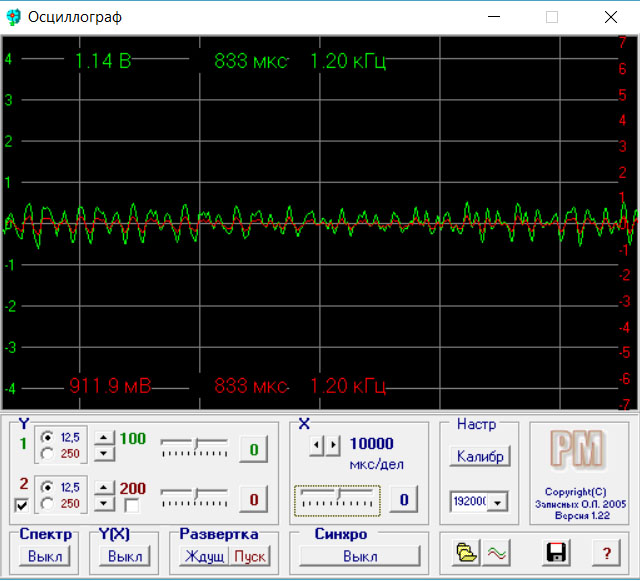
2) И вторая с установкой, скачать её можно – .
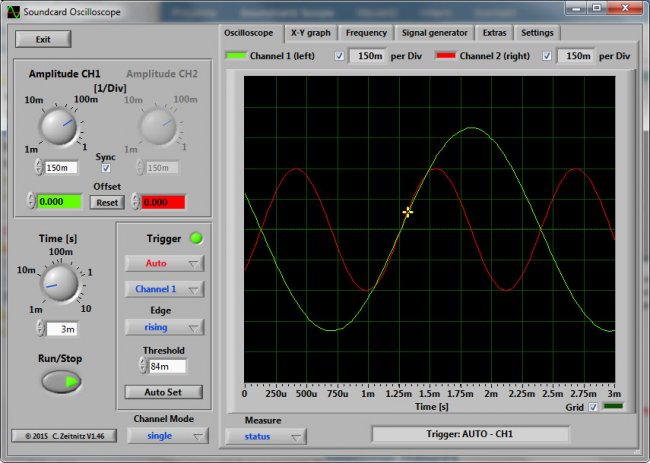
Какой пользоваться – выбирать вам. Возьмите и установите обе, а там выберете.
Если у вас уже установлен микрофон, то после установки и запуска программы можно уже будет наблюдать звуковые волны, которые поступают в микрофон. Значит все хорошо.
Для приставки никаких драйверов больше не потребуется.
Подключаем приставку ко линейному или микрофонному входу звуковой карты и пользуемся на здоровье.

Если у вас никогда в жизни не было опыта работы с осциллографом, то я искренне рекомендую вам повторить эту самоделку и поработать с таким виртуальным прибором. Опыт очень ценный и интересны.
Di
USB Осциллограф Instrustar ISDS210B как приставка к ПК
Двух канальный осциллограф, с генератором сигналов и хорошими характеристиками.Очень много скриншотов.
Для проведения экспериментов, мне понадобился осциллограф, тогда мне выдали Актаком АСК-2034 в университете, который в последующем я должен был вернуть. Эксперимент происходил на одном предприятии города, и раз осциллограф на мне я его каждый раз таскал с собой.
Недостатки осциллографа АСК-2034
Самый большой недостаток это габариты, если передвигаться в общественном транспорте не только с ним то это становится проблемой.Второй недостаток, что бы сохранить измеренные показания в виде графиков, необходимо подключать к пк, иначе памяти для сохранения у него ограниченное число (толи 1 график, толи 2), и то память использовалась для наложения графиков.
Но и последний недостаток это софт после того как ты сохранил 1 график на ПК, софт больше не видел осциллограф, необходимо было отключить кабель и заново подключить, Если нужно сохранить серию экспериментов то это являлось проблемой.

После использования этого осциллографа, я понял что у меня он должен быть. Основным требованием тогда была цена, присматривался ко всяким конструкторам типа DSO138 и пр, а так же подобные в корпусе по типу DSO201. Потом уже стали появятся и другие требования к покупке. Посмотрел разнообразные приставки к ПК от Hantek и Instrustar, в этой ценовой категории именно они и распространены.при покупке использовал купон на 5$ в итоге цена была 99$
У этого продавца есть доставка СПРС-Экспресс от момента заказа до момента получения прошло ровно 13 дней
Фото распаковки
Основные характеристики 210B со страницы продавца: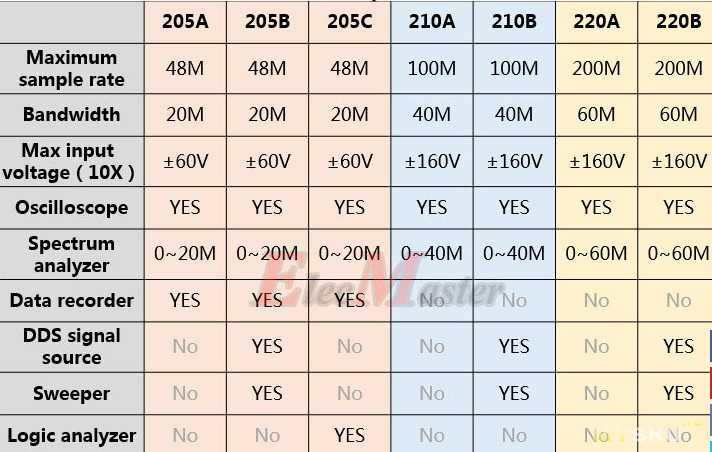
Более подробные характеристики можно посмотреть на странице товара.
Комплектация:
Два щупа с выбором множителя, в комплекте так же идут цветные кольца и пластиковая отвертка для регулировки шупов
Фото

Провод для генератора сигналов
Фото

Кабель для подключения к ПК, очень мягкий длинна 1,5 м в целом качественно сделан
Фото

Ну и сам девайс с двух сторон, с одной стороны разъемы под щупы, и под генератор, а ток же два вывода для пробы(прямоугольный сигнал)

С другой стороны индикатор питания, разъем под USB, и две настройки для генератора сигналов (Амплитуда и Смещение)

Программное обеспечение.
До того как пришел осциллограф, обзоров я на него не нашел, были только некоторые обсуждения на форумах. Я решил сразу скачать и установить ПО, сайт на китайском языке, но гугл траслейт в помощь, нашел страницу на которой можно скачать программу Multi VirAnalyzer есть на китайском и английском языке.Обновляется она довольно часто,вот прямая ссылка на последнею версию.
Появилась английская версия сайта, где можно скачать ПО
В комплекте так же был диск(немного не сбалансированый сильно гудел в приводе), но данные с него считать можно, там есть инструкции и программа так же в двух версиях на Английском и Китайских языках. На сайте само собой версия программы новее.
Подключаем осциллограф, запускаем программу и видим диалоговое окно.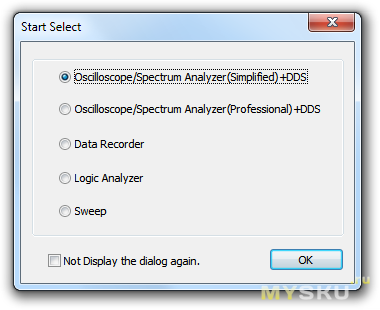
Здесь можно выбрать версию программы Простая и Проф, забегая вперед скажу, что функции у них одинаковые, но разный интерфейс.
Запускаем простую версию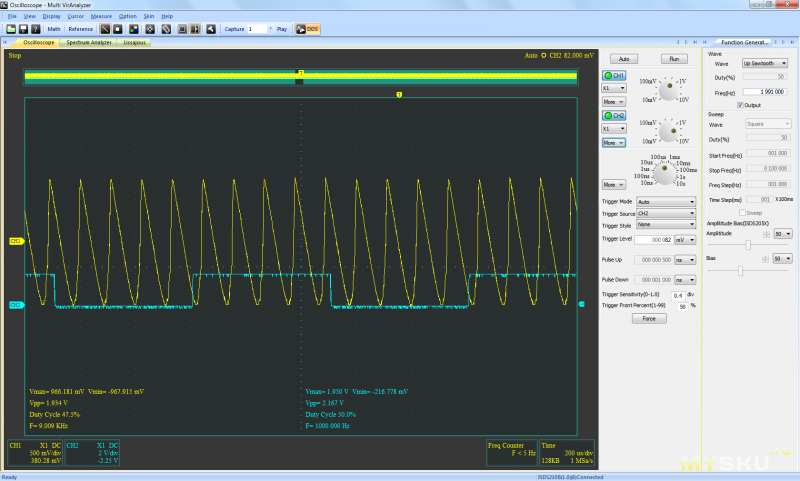
Что бы получить сигнал нужно нажать на кнопку с лампочкой Ch2 или Ch3, регулировки тут осуществляется ручками, мышкой можно менять только положение сигналов по вертикале. Если на верхней панеле нажать кнопку DDS, то откроется вкладка с настройкой генератора, можно выбрать разнообразные сигналы и менять частоту, амплитуда и сдвиг регулируется ручками, что значат числа 50 я так и не разобрался.
Так же можно выбрать отображение сигнала, дело в том, что с осциллографа мы получаем точки, а сама программа отображает их как графики. Выбрать можно из двух вариантов либо сплайны либо синусоида, разницу заметить почти не возможно, Знаю что при сжатии изображений синусоида это jpg а сплайны это jpg2000, и что у последней сжатие больше, но как это применить к осциллографу я не знаю.
Есть еще так называемый Roll mode, сигнал при таком режиме отображается не в реальном времени, но зато можно записать изменение во времени, такой режим хорош например посмотреть изменения напряжения при нагрузке на электродвигатель.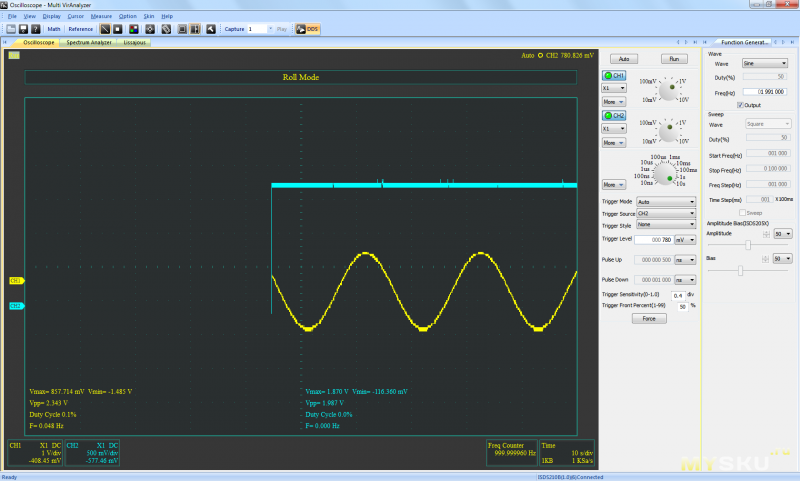
Есть еще анализатор спектра, ничего сказать о нем не могу но выглядит это так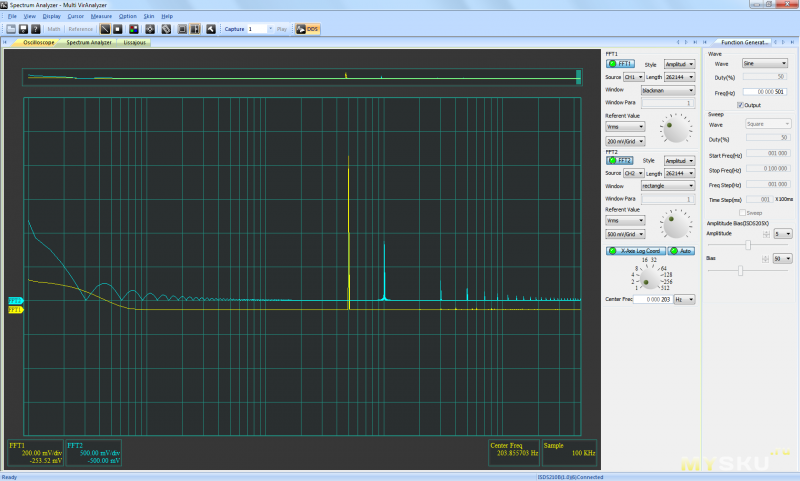
Так же сигнал можно получать либо в автоматическом режиме либо с использованием тригеров.
Еще пару скриншотов
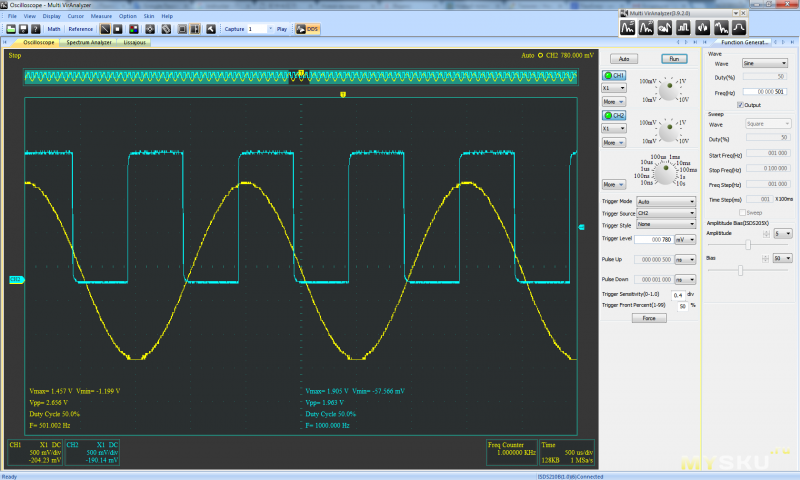
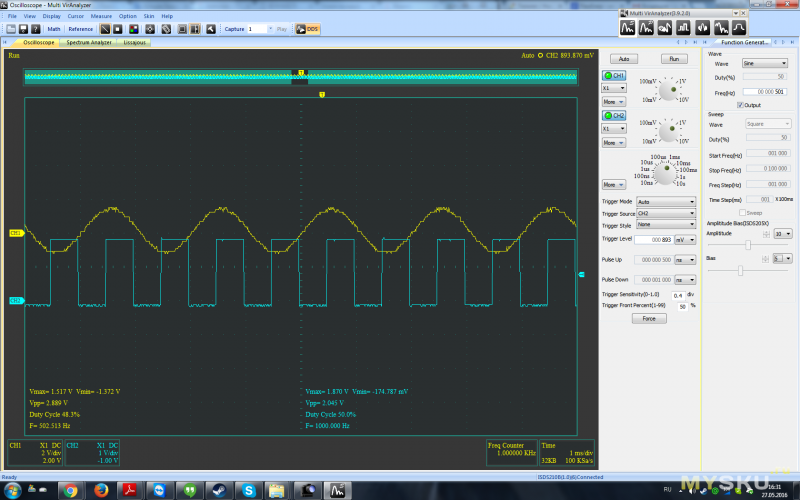
Проф режим программы отличается прежде всего интерфейсом, в нем нет разнообразных ручек для регулировки, зато есть поля для ввода значений. Хоть и ручек нет, но зато управление мышкой намного удобней, если навести на боковые шкалы и покрутить колесиком, то меняется масштаб. что намного удобнее и интуитивно понятнее чем в Простом режиме.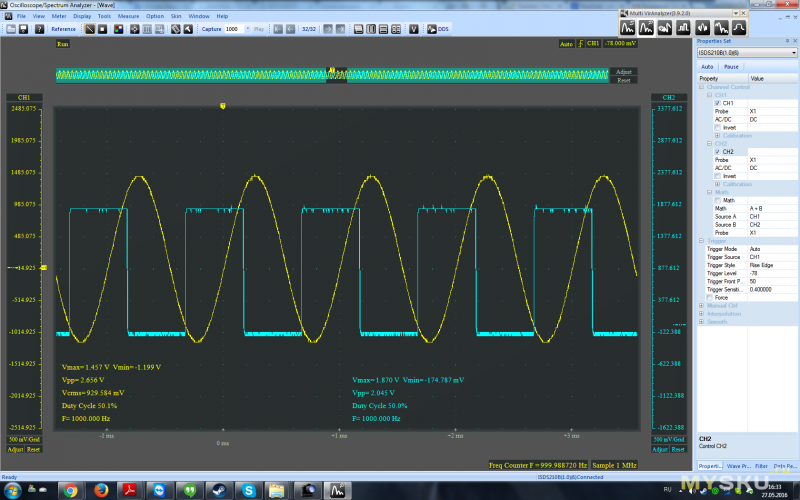
Но вот например работа с генератором сигналов реализована в этом режиме не очень удобно из отдельного окна.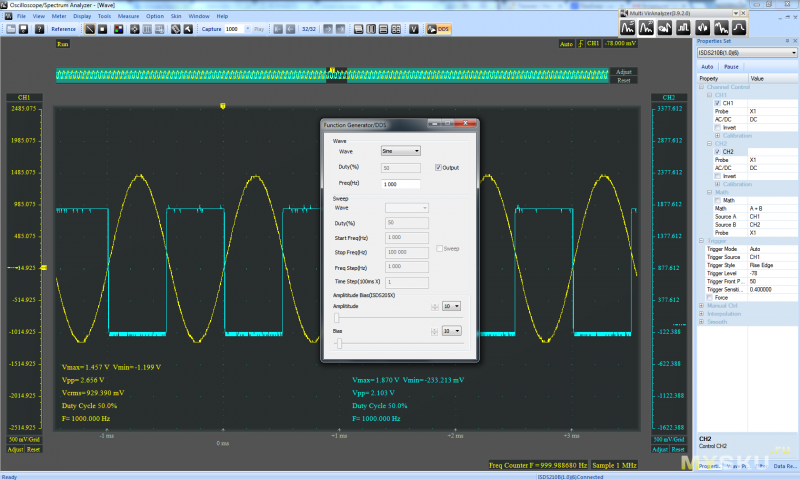
Но плюсом является то что можно что можно совместить несколько окон на одном экране.
Таким образом, что то удобно в одном режиме программы, что то другое, и там и там можно сохранять графики в формате CSV, либо osc. Которые можно открыть либо в Exel(можно открыть только формат CSV), либо в режиме Data Recorder, хоть он не работает на этом осциллографе, но там можно изменять массштаб графиков можно их сохранить в графическом формате.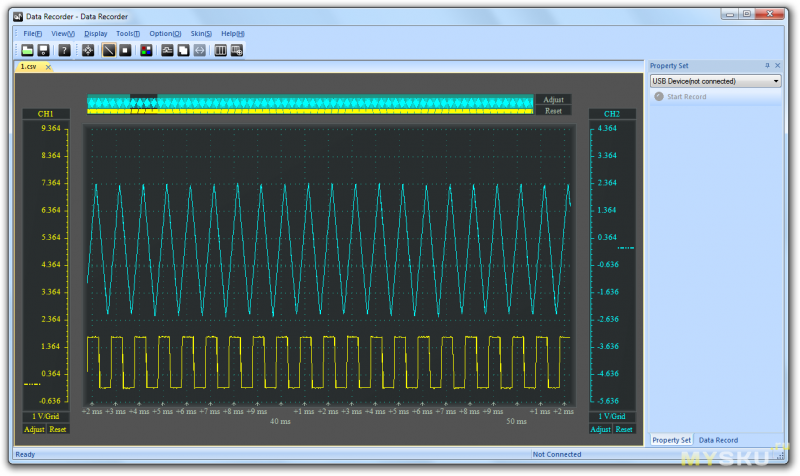
Переключение режимов рабаты программы можно осуществлять через тул бар 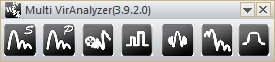
Но одновременно нельзя использовать осциллограф в Простом и Проф режиме, нужно один закрыть другой открыть.
В целом осциллограф мне понравился, на пределе возможностей может я его в ближайшее время использовать не буду, брал с запасом на будущее. Но на нашем рынке ничего подобного за такую цену и близко нет. То что этот осциллограф как приставка для меня не является проблемой, можно подключить к нетбуку или к планшету на Windows, даже в этом случае вес и габариты такого решения минимальные и помещаются в рюкзаке.
Фото с планшетом
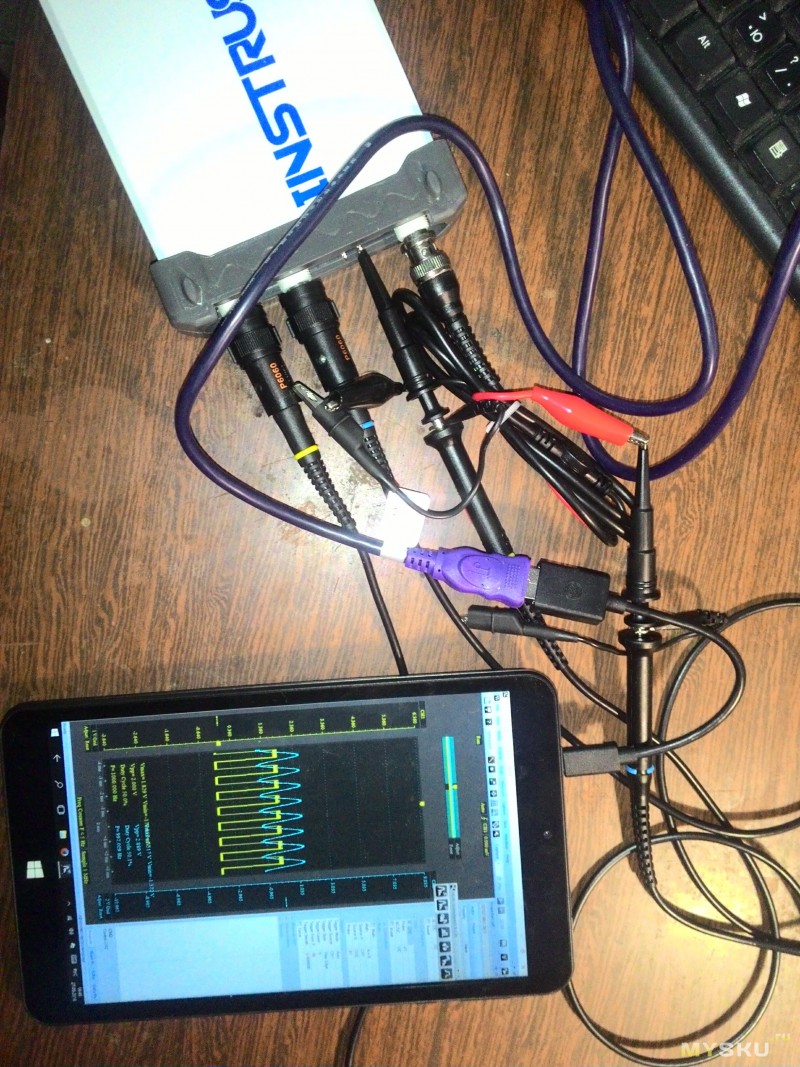
P.S.Планшет на Windows перестала работать смена ориентации экрана, ручная смена возвращала, почему то, в это же положение, в общем я люблю майкрософт…
Четырёхканальная осциллографическая приставка к ПК.
РадиоКот >Схемы >Цифровые устройства >Измерительная техника >Четырёхканальная осциллографическая приставка к ПК.
Поздравляю уважаемого Кота с днём рождения и в качестве подарка представляю на ваш суд свою конструкцию, программно-аппаратный комплекс четырёхканальный осциллограф со следующими характеристиками: максимальной частотой дискретизации 200 мГц (два канала), 100 мГц (четыре канала), и объёмом памяти записи 128 килобайт на канал. Связь с ПК осуществляется через SPP LPT порт или через USB (опционально, используя интерфейс лог. анализатора miniLA ( https://minila.sourceforge.net/index.php ), собранный на м/с FT2232C). Входные аттенюаторы позволяют получить один из четырёх возможных вариантов чувствительности, это — 0,05; 0,25; 1 и 5 вольт на деление. Горизонтальная развёртка более гибкая, позволяет иметь от 40 мСек до 25 нСек на деление, 16 вариантов и 2-4-8-ми кратная лупа. Входное сопротивление 1 мОм, ёмкость измерить нечем, думаю, что в районе 10 пФ. Полоса пропускания аналоговой части позволяет отличить импульс длительностью 25 нСек от такой же длительности синуса, то есть исследовать сигналы с частотой до 20 мГц. Длительность нарастания фронта (спада) импульса в аналоговом тракте составляет более 7 нСек, это обусловлено выбором дешёвого и доступного ОУ во входном усилителе. По этому наблюдать фронт/спад короче 10 нСек не приходится. Сигналы частотой выше 25 мГц можно лишь оценить, высокочастотный периодический сигнал, длительность которого не кратна 5 нСек, выглядит не симметрично, но существует такая замечательная штука как интерполяция sin(x)/x, которая позволяет из частокола на экране получить идеальный синус. Заметный завал АЧХ начинается при 30 мГц. Должен заявить, что настройка аналоговой части это не «два пальца об асфальт», а кропотливый поиск компромисса между паразитными выбросами ОУ и полосой пропускания. Но практика показала, что повторяемость от канала к каналу хорошая, если использовать подобранные по номиналу, одинаковые детали. Так же надо заметить, что только основные детали (ПЛИС, АЦП, ЦАП, ОУ, кв.генератор, реле, разъёмы) обошлись мне в сумму более 3,5 т.р., но думаю и это обстоятельство не остановит настоящего маньяка-любителя изготовления своими руками измерительных приборов.
Итак, пробежим по схеме. Аналоговая часть выполнена по ставшей классической схеме с разделением на НЧ / ВЧ, переменное / постоянное напряжение, что позволяет получить плоскую АЧХ и малые искажения сигнала во всём диапазоне полосы пропускания.
Входные аттенюаторы состоят из отдельных делителей на 5 и 20, включающихся при необходимости последовательно, что облегчает их настройку, и благотворно влияет на форму исследуемого сигнала. На схеме изображён только один канал из одинаковых четырёх. Реле К1 подключает делитель на 5, К2 отключает делитель на 20, реле К3 включает режим измерения постоянного напряжения. Реле К13 отключает вход АЦП второго канала от усилителя второго канала и подключает его к выходу усилителя первого канала. Реле К14 выполняет ту же функцию для третьего и четвёртого каналов. Такая коммутация необходима для объединения входов двух АЦП в режиме, когда они оцифровывают один сигнал, но первый тактирован по фронту, другой по спаду тактового импульса, что позволяет удвоить максимальную частоту дискретизации. Резистором R44 устанавливают коэффициент усиления DA1, так что бы меандр десяти-двадцати герц на дисплее выглядел без искривлений горизонтальных линий, кстати, делать это надо в режиме DC , так как при измерении сигнала частотой менее 40 Гц в режиме АС наблюдаются искажения формы сигнала, от которых мне избавиться не удалось. Поскольку предполагается иногда питать устройство от аккумуляторной батареи, то для экономии энергии в цепи питания реле включены ограничивающие их ток резисторы с «пусковыми» конденсаторами. По той же причине в схему введён узел мониторинга питающего напряжения на элементах DA9, VT13, цвет светодиода LED1 сменится с зелёного на красный, если напряжение упадёт ниже, чем 4,7 вольта. Свечение LED2 говорит о том, что прибор занят записью в ОЗУ. Синхронизация производится посредством цифрового компаратора, что несколько ухудшило потребительские качества, но сильно упростило схему.
Цифровая часть тоже требует настройки, резистором R6 и конденсаторами TR1 и С14 формируем задержку тактового сигнала каналов АЦП 1 и 3, необходимую для компенсации задержек вносимых элементами коммутации и инверсии «клока» каналов 2 и 4, а так же не симметричности тактового меандра. Триммером TR1 добиваемся гладкости изображения волн синусоидального сигнала при объединении каналов на самой быстрой развёртке. Тем самым «сводим луч» по оси времени. Тут надо сказать, что полностью синхронизировать фазы клока разных каналов АЦП так и не удалось из-за джитера появляющегося в этом режиме. Всё-таки для качественного включения нескольких АЦП в «интерлив» лучше было бы использовать ПЛИС с PLL на борту. Так же возможно потребуется «свести лучи» по оси напряжения, а это делается из программы. Резистор R7 и конденсатор С15 формируют задержку необходимую для того, чтобы момент защёлкивания данных в промежуточный регистр не приходился на момент не стабильности выходов АЦП. Возможно, потребуется уменьшить сопротивление R12 до установления на нём напряжения «уверенного» логического нуля в момент, когда не светит LED2. Это зависит от подтяжки к VCC со стороны порта ПК. Применение в модуле питания м/с МАХ1627 позволяет питать устройство напряжением в диапазоне от 5 до 9 вольт (при напряжении более 9 вольт на осциллограмме заметны помехи от работы ШИМ). Применение м/с LM2594 в инверторе напряжения обусловлено лишь наличием оной в загашнике. Устройство потребляет от источника питания до 3,5 Вт. Запитав его от батареи или от USB ноутбука работающего на батарее получаем гальванически развязанный от сети прибор.
Проект для ПЛИС разработан в среде MAX+plus II. Платы устройства разработаны в P-CAD 2001 и изготовлены по «утюжной» технологии. На плате аналоговой части разводка питания аналоговых микросхем, реле, а так же соединение затворов транзисторов с выходами сдвигового регистра выполнено монтажным проводом, поскольку развести это на двух слоях без ущерба помехоустойчивости не возможно.
Платы соединены между собой разъёмами ХР1-ХР5, напряжение смещения на каналы подаётся с разъёма ХР7 цифровой части. На принципиальной схеме цифровой части не изображены все блокировочные конденсаторы ёмкостью 0,1 мкФ, которые необходимо устанавливать возле каждого вывода Vcc питания микросхем. Разъём ХР6 предназначен для программирования ПЛИС, разъём ХР8 для подключения к LPT порту или USB адаптеру, ХР9 для источника питания. При работе, ПЛИС и АЦП заметно нагреваются, что бы избегать ухудшения временных характеристик этих микросхем после прогрева (особенно ПЛИС), на них необходимо установить радиатор. Необходимо экранировать аналоговые каналы, как между собой, так и между делителями внутри канала. При повторении конструкции в качестве ОЗУ можно использовать микросхемы кэш памяти процессоров Пентиум-II.
Теперь не много о программе со стороны ПК. Она написана на Delphi 7, далека от совершенства, но основную функцию отображения сигналов выполняет. Из всех «удобств» только курсорные измерения, запуск синхронизации по фронту или спаду одного из каналов, сохранение изображения в файл ВМР, возможность выбора длинны записи в ОЗУ 1 кбайт или 128 кбайт (на малой частоте дискретизации при 128 кбайтной длине время записи достигает 3 минут). А так же временная лупа, возможность выбора длинны просматриваемой на экране страницы памяти 1 кбайт или 8 кбайт, возможность выбрать количество просматриваемых каналов. Возможность настройки цвета изображения осциллограммы по своему вкусу.
Присутствует анализатор спектра, правда динамический диапазон у него слабоват, гармоники амплитудой меньше -50 Дб не видны.
Есть так же, возможность включить интерполяцию sin(x)/x (по умолчанию интерполяция — линейная), но использовать её лучше при частотах исследуемого сигнала более 10 мГц (то есть при количестве отсчетов на период менее 15ти -10ти), иначе эта функция вносит только искажения. Так же она старательно пытается сделать из прямоугольного сигнала синусоидальный, а получается это у неё не всегда корректно. От длинны страницы, количества используемых каналов, мощности процессора ПК, частоты дискретизации зависит время записи, передачи и прорисовки изображения, и как следствие максимальная частота обновления экрана при автоматическом запуске. Так что при больших значениях килобайт, микросекунд просмотр в «реальном» времени не возможен.
Максимальная частота обновления осциллограммы при длине записи 1 кб и использовании USB интерфейса — 5 fps, максимальная частота обновления при работе через LPT зависит от числа индицируемых каналов и составляет 1 — 3 fps. Для нормальной работы программы подойдёт компьютер с процессором Пентиум-1 и дисплеем с размером 800 на 600 пикселей, система Win98 — Win XP, на Висте не тестировалась.
Файлы:
Печатные платы в формате P-CAD 2001.
Проет для MAX+plus II.
Софт для ПК.
Исходники софта для ПК.
Вопросы, как обычно, складываем тут.
Как вам эта статья? | Заработало ли это устройство у вас? |



